Windows 11 距離公開發布只有幾個月的時間。在 2021 年最後一個季度發佈時說明,Windows 11 是對符合條件的 Windows 10 電腦的免費升級。因此許多PC用戶想知道他們的 PC 是否可以毫無問題地運行 Windows 11。
大多數運行最新版本 Windows 10 的 PC 應該能夠安裝和運行 Windows 11。也就是說,最低系統要求是不一樣的。唯一的重大變化是需要 64 位處理器,也就是說,與 Windows 10 不同,Windows 11將不會有 32 位版本的 Windows 11 for 32位 CPU。因為 Microsoft 計劃僅發布 Windows 11 的 64 位版本。
此外,安裝和運行Windows 11需要可信平台模塊 (TPM) 2.0 版。您需要檢查您電腦是否安裝可信平台模塊 (TPM) 2.0 版。
使用 PC Health Check 檢查您的 PC 是否支持 Windows 11
為了幫助所有用戶檢查他們的 PC 是否與 Windows 11 最低系統要求兼容,微軟發布了一個名為 PC Health Check 的程式。
您需要做的就是下載它並在您的計算機上運行 PC 健康檢查。它也很容易使用。為方便起見,下邊是使用說明。
步驟 1:從此鏈接獲取 PC Health Check 應用程序。
步驟 2:運行安裝文件以安裝它。安裝後,它將自動啟動。如果沒有,您可以使用開始/任務欄搜索手動啟動它。
步驟 3:啟動 PC Health Check 應用程序後,您將看到 Windows 11 簡介部分。單擊立即檢查按鈕。
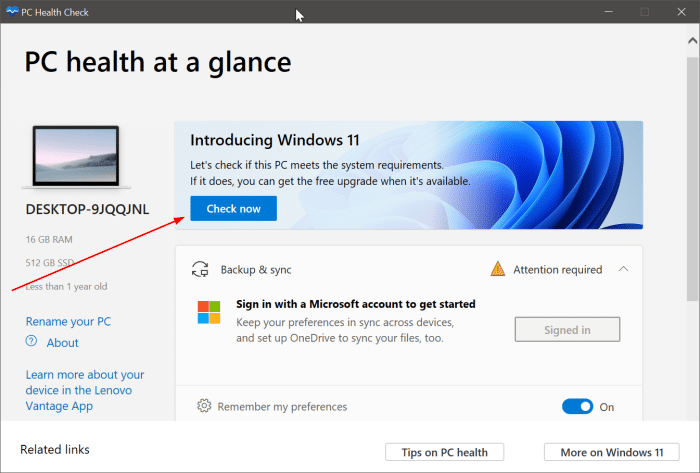
如果您的 PC 與 Windows 11 系統要求兼容,您將看到以下“此 PC 可以運行 Windows 11 ”消息。這只是意味著您可以在可用時免費升級到 Windows 11。如果您的 PC 出於某種原因不支持 Windows 11,您將看到“此 PC 無法運行 Windows 11 ”對話框以及您的 PC 無法運行 Windows 11 的原因。
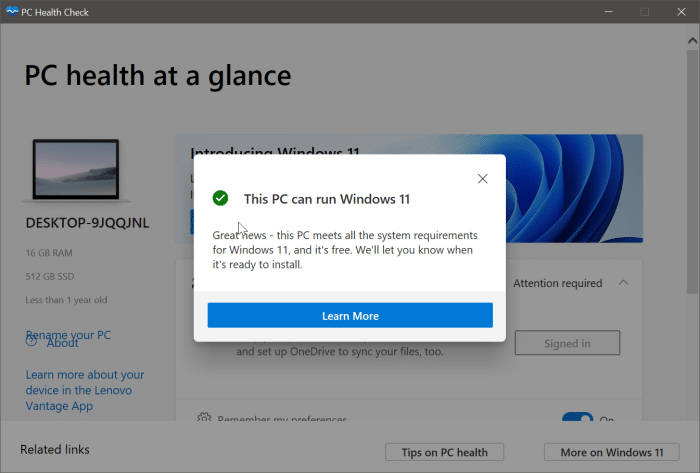
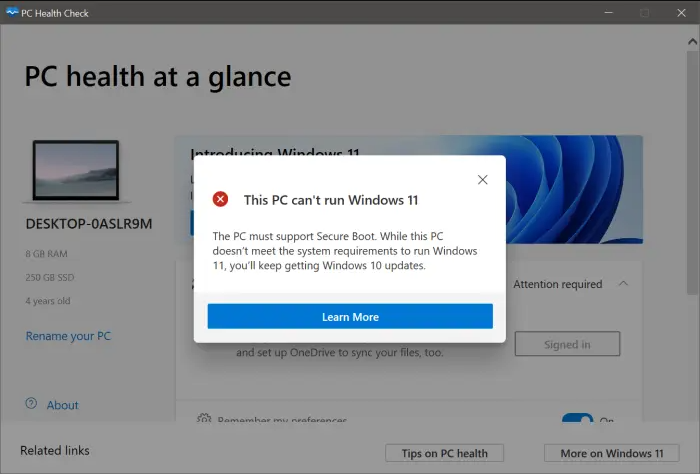
步驟 4:關閉 PC 健康檢查應用程式。
很大一部分 Windows 10 用戶急切地等待升級到 Windows 11。他們總是咨詢Windows 10 是否會自動升級到 Windows 11?
Windows 11 RTM 將於 2021 年 10 月或 2021 年 11 月向公眾發布。據微軟稱,Windows 10 的升級將在 2021 年底開始推出,並持續到 2022 年。這意味著符合免費升級條件的 Windows 10 PC 將在 2021 年末開始接收 Windows 11。但是,正如在 Windows 10 免費升級計劃中所見,微軟可能會在幾個月內推出 Windows 11。因此,您可能不會在啟動後立即收到 Windows 11 升級。
如果您迫不及待地想要在您的計算機上安裝和運行 Windows 11,您可以使用官方程式將您的 Windows 10 安裝升級到 Windows 11。
當 Windows 11 可用於您的計算機時,支持 Windows 11 的 PC 將通過 Windows 更新服務收到通知。更具體地說,未經您的同意,您的 Windows 10 安裝不會自動升級到 Windows 11。您需要單擊 Windows 11 升級通知並單擊升級按鈕開始下載和安裝 Windows 11
在您的 Windows 10 計算機上,啟動 Windows 11 後,導航到設定 > 更新與安全 > Windows 更新頁面,然後單擊檢查更新按鈕以檢查 Windows 11 是否可用於您的計算機。
請注意,運行最新版本的 Windows 10 是獲得免費升級的要求之一。因此,請確保您運行的是最新版本的 Windows 10。Microsoft 預計將在 10 月左右發布 21H2,我們建議您在發布後將 Windows 10 安裝升級到 21H2。
要升級到Windows 11,您需要检查Win10版本号
步驟 1:在開始菜單或任務欄搜索框中,鍵入winver.exe,然後按 Enter 鍵打開關於 Windows 對話框。
步骤 2:如下圖所示,“關於 Windows”對話框顯示當前版本號以及 Windows 10 的內部版本號。版本號 1909 表示您的 PC 上安裝了 2019 年 11 月的功能更新。
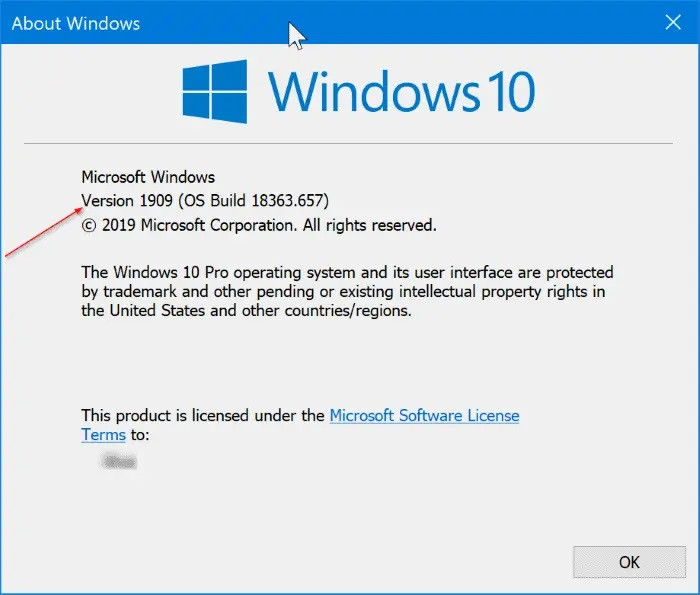
如果您運行的是較早版本的 Windows 10 而不是最新版本,您可以導航到設定 > 更新与安全 > Windows 更新頁面,然後單擊檢查更新按鈕下載並安裝最新版本的 Windows 10。
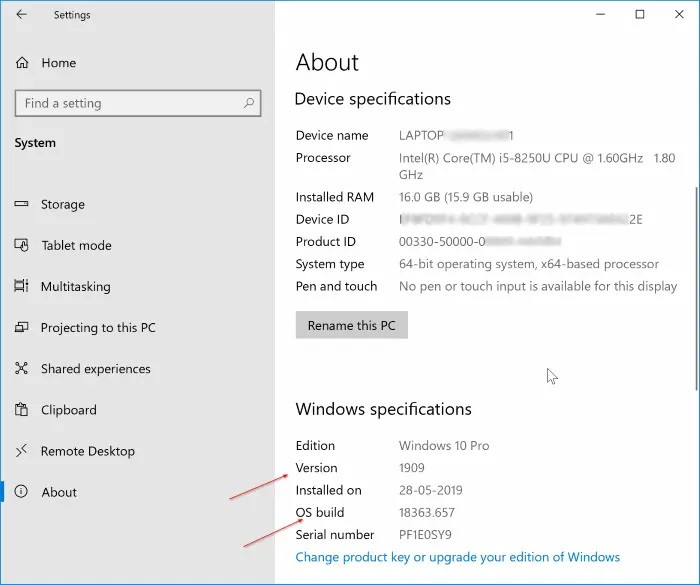
一些一直希望從Windows 10升級到Windows 11的用戶詢問是否需要產品密鑰,或者在從 Windows 10 升級到 Windows 11 時是否需要輸入產品密鑰。
答案是不。您的 Windows 10 許可證將自動轉移到 Windows 11,並且您的 Windows 11 副本將在後台自動啟動。系統不會要求您鍵入 25 位產品密鑰。因此,從 Windows 10 升級後,您無需執行任何操作來啟動 Windows 11。但是,如果需要,您可以檢查 Windows 11 啟動狀態以確保您的副本已啟動。
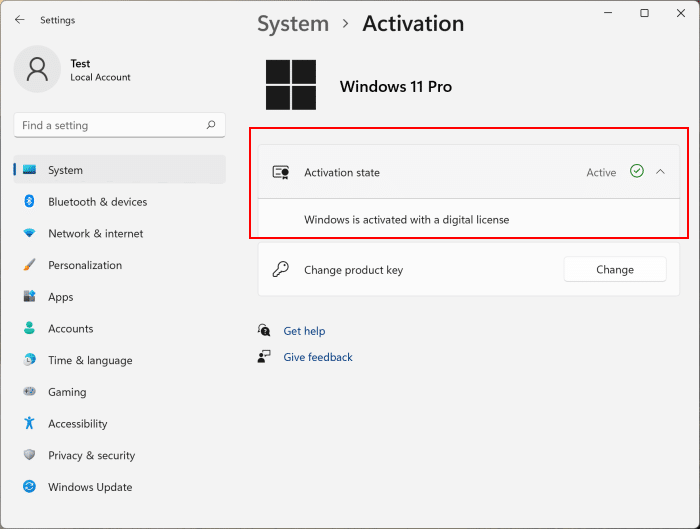
同时,我們建議將您的本地帳戶遷移到 Microsoft 帳戶(如果在 Windows 10 上使用本地用戶帳戶),以便您可以鏈接您的 Windows 10 微軟帳戶許可證。這將確保您在升級到 Windows 11 後不會遇到任何啟動問題。成功啟動Windows 11 後,您可以根據需要恢復到本地帳戶。
但是,如果 Windows 11 由於某種原因無法自動啟動,您可以輸入產品密鑰(如果有)來啟動的副本。
